Windows Terminal配置连接虚拟机SSH——Microsoft terminal 设置打开即连接ssh
2021-01-02 12:29
标签:https and 打开 min 注意 soft 技术 文本编辑器 pre Windows Terminal配置连接虚拟机SSH Microsoft terminal 设置打开即连接ssh 一、安装Windows Terminal Microsoft Store中搜索Windows Terminal,安装下面的软件 二、配置Windows Terminal 2.1 打开Windows Terminal,点击下图位置设置 2.2 使用任一文本编辑器打开setting.json文件,这里是使用的是Sublime Text打开, Ctrl + F键 搜索 profiles , 跳转到下图所在代码块。 2.3 在https://www.guidgen.com/网站生成唯一的guid, 2.4 在setting.json文件中,追加代码块,我这里有5台虚拟机需要连接,所以添加5个如下代码块:(注意自己生成guid,并保证新添加的5个代码块的 guid 不一样) 2.5 保存成功后,再返回查看Windows Terminal,即是如下页面,点击任一个mechine,即可快速连接虚拟机,若要不输入密码,可以设置SSH免密登录。 2.6 若要设置或添加其他属性,请访问https://github.com/microsoft/terminal/blob/master/doc/cascadia/SettingsSchema.md 也可查看下面超长图 三、OK,大功告成! Windows Terminal配置连接虚拟机SSH——Microsoft terminal 设置打开即连接ssh 标签:https and 打开 min 注意 soft 技术 文本编辑器 pre 原文地址:https://www.cnblogs.com/LinQingYang/p/13218793.html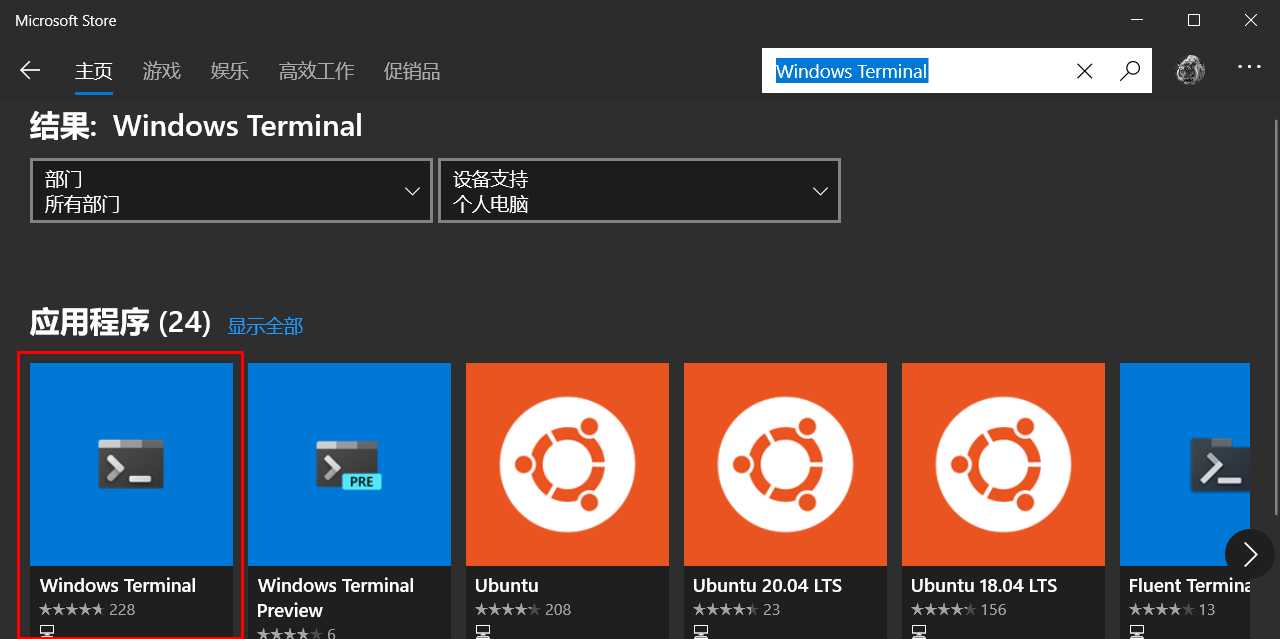
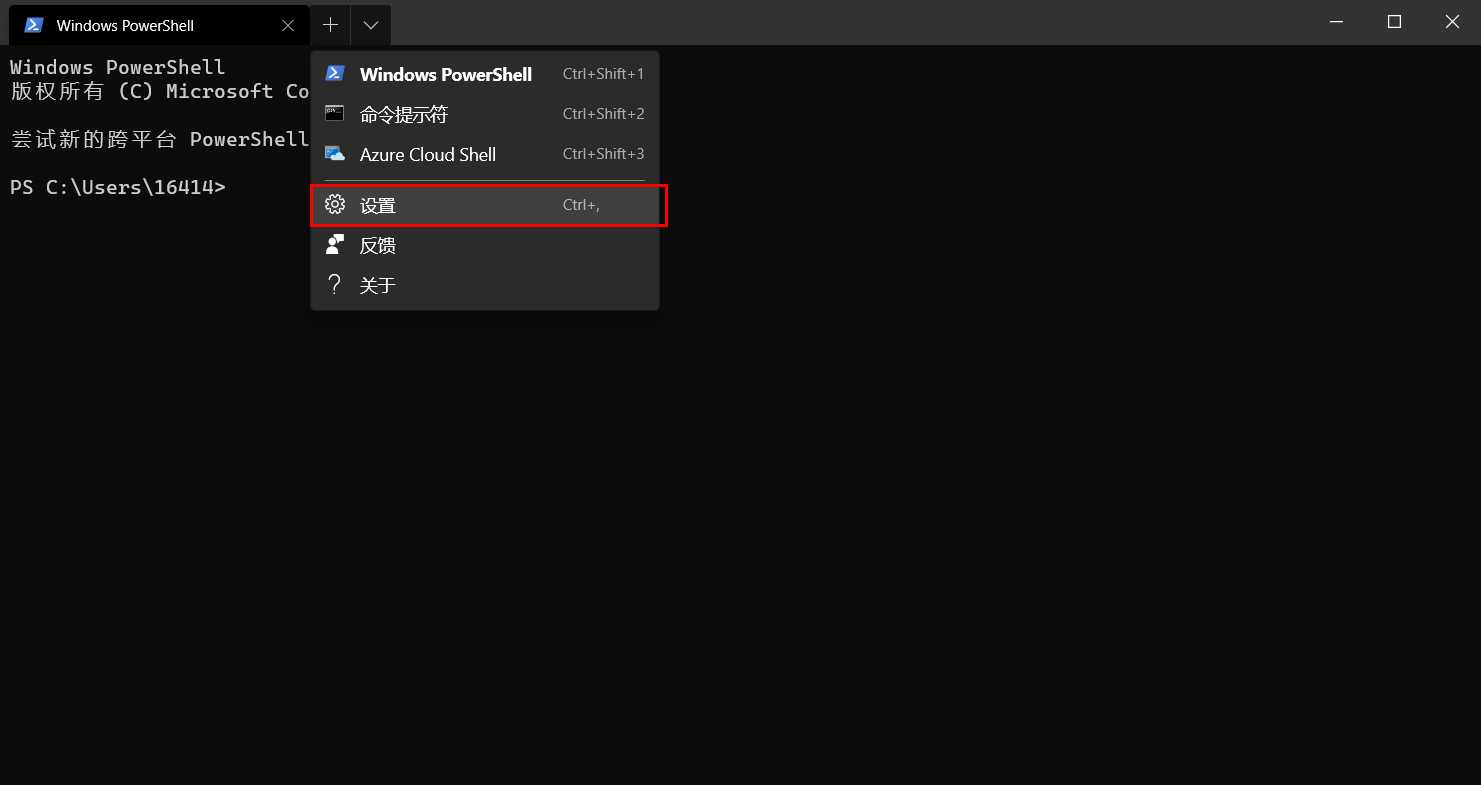
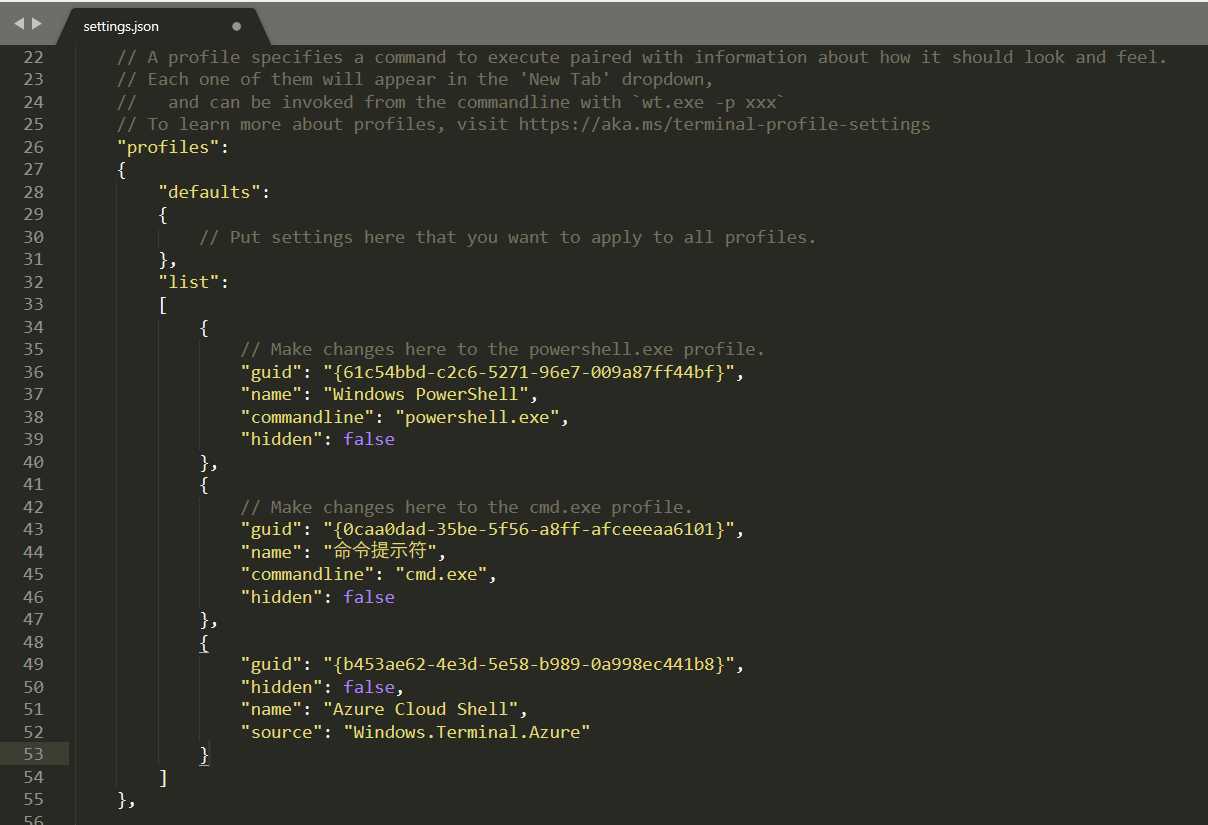
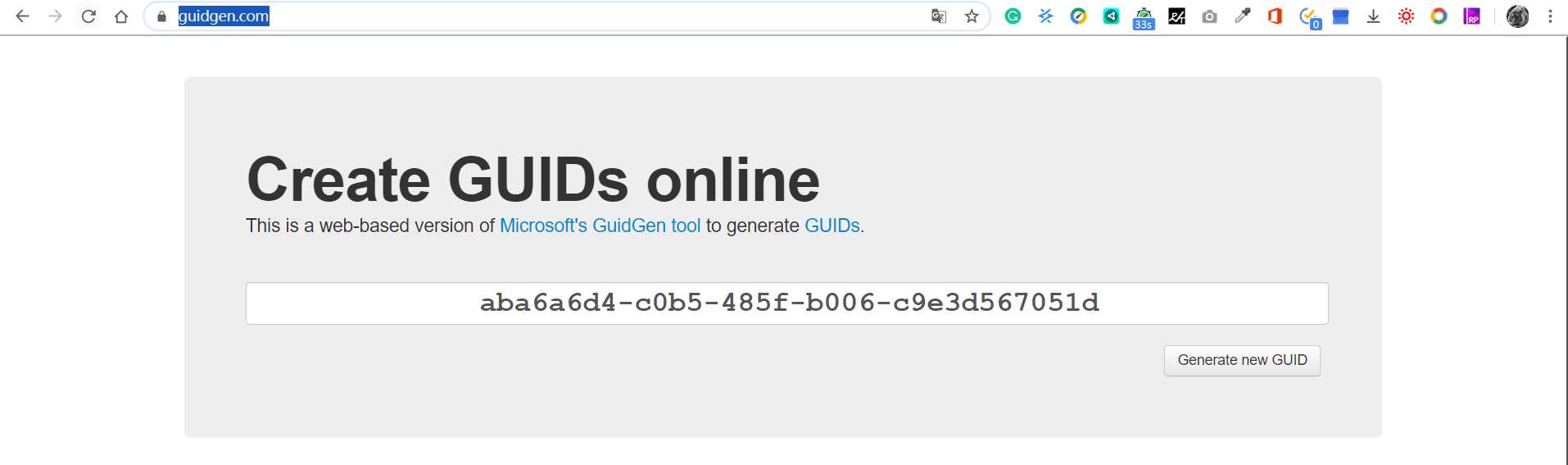
{
"guid": "{aba6a6d4-c0b5-485f-b006-c9e3d567051d}",
"hidden": false,
"name": "mechine01",
"commandline":"ssh root@192.168.18.100"
},
{
"guid": "{aba6a6d4-c0b5-485f-b006-c9e3d567051d}",
"hidden": false,
"name": "mechine02",
"commandline":"ssh root@192.168.18.101"
},
{
"guid": "{aba6a6d4-c0b5-485f-b006-c9e3d567051d}",
"hidden": false,
"name": "mechine03",
"commandline":"ssh root@192.168.18.102"
},
{
"guid": "{aba6a6d4-c0b5-485f-b006-c9e3d567051d}",
"hidden": false,
"name": "mechine04",
"commandline":"ssh root@192.168.18.103"
},
{
"guid": "{aba6a6d4-c0b5-485f-b006-c9e3d567051d}",
"hidden": false,
"name": "mechine05",
"commandline":"ssh root@192.168.18.104"
},
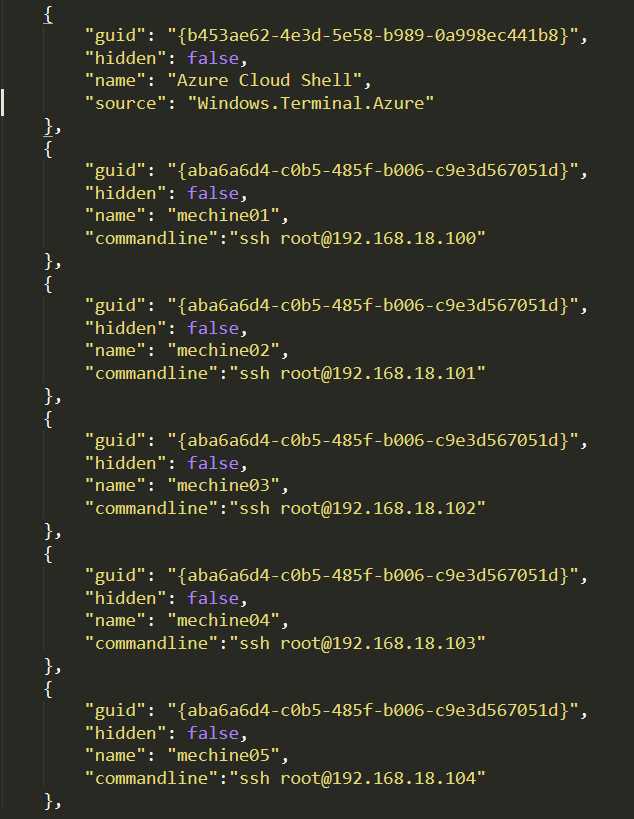
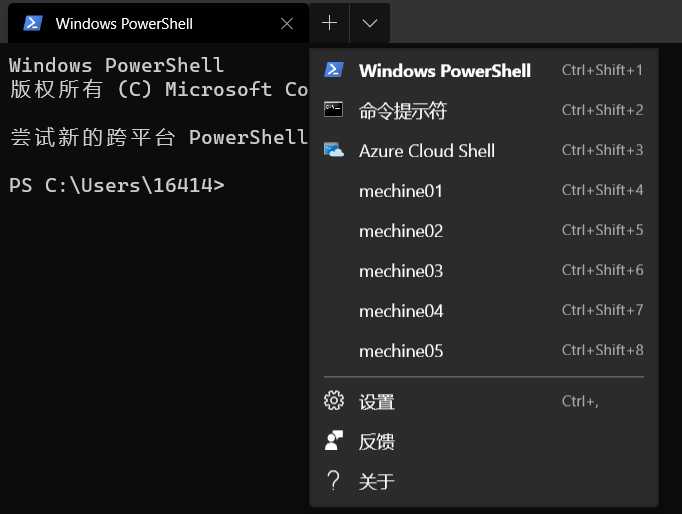

文章标题:Windows Terminal配置连接虚拟机SSH——Microsoft terminal 设置打开即连接ssh
文章链接:http://soscw.com/index.php/essay/39574.html